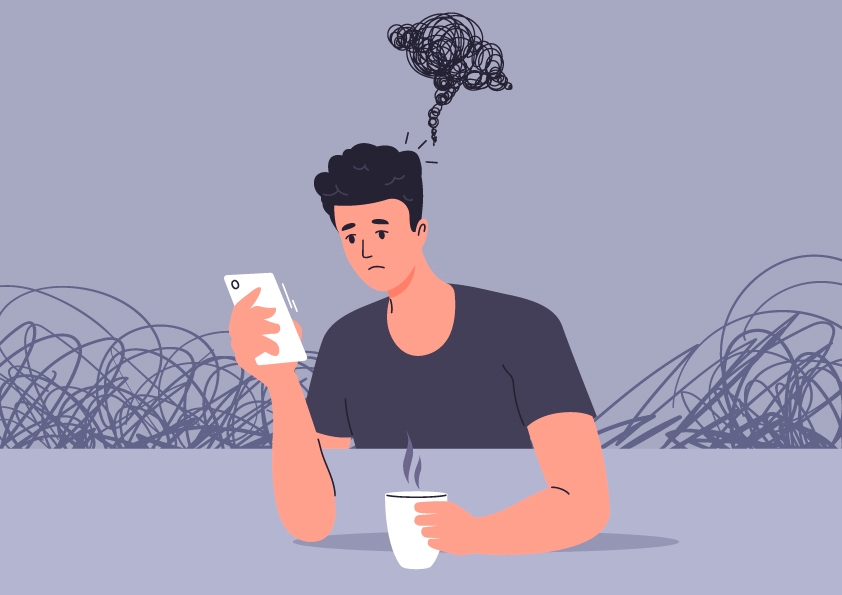Todos nós temos nossas preferências de software para dispositivos móveis. Se isso pode ser chamado de "uma rivalidade entre iOS e Android", agora é mais ou menos uma comparação amigável entre os apoiadores dos dois lados, inclusive quando se trata de leitura de PDFs em um telefone celular.
Então, é possível ler um PDF em um iPhone?
Sim, é possível! Você pode fazer várias coisas com um PDF em seu dispositivo Apple, mas começaremos com a que provavelmente mais lhe interessa no momento: ler PDFs.
Leitura de PDFs com o aplicativo Books da Apple
Se você precisa ler PDFs apenas um pouco, o aplicativo Books em seu iPhone pode ser útil. A interface é bastante simples, e você pode encontrar tudo o que precisa rapidamente. Esse software também está configurado para ler e salvar qualquer conteúdo em PDF que você tenha recebido por meio do Mail, Messages ou qualquer outro aplicativo com o qual o dispositivo funcione, de modo que o fluxo de trabalho é bastante simples.
Se você configurar o iCloud Drive, também poderá gerenciar todos os tipos de documentos, incluindo a opção de ler um PDF no iPhone dentro da Apple Books Library. Portanto, se você estiver usando um iPhone, iPad, iPod ou Mac, o processo é igualmente simples.
Quando você receber um documento PDF pelas formas mencionadas acima:
Abra-o e toque no botão Compartilhar ícone.
Deslize o dedo para localizar a seção Livros e toque nele (caso não veja o aplicativo, toque em Mais e localize-o lá).
O PDF será aberto automaticamente e salvo no Livros.
Agora você pode encontrar o arquivo no diretório Library em Books (Livros).
Esse processo é preferível ao uso do Safari, pois será mais fácil mergulhar no conteúdo quando quiser simplesmente explorar e ler PDFs no iPhone. E quando falamos de leitura aqui, estamos nos referindo ao modo de leitura pura, livre de distrações. Por falar em leitura, você pode encontrar o ícone do modo de leitura no canto superior esquerdo da tela (ao abrir um site). Um símbolo de duas letras marca o ponto de partida e, depois que você tocar nele, serão oferecidas algumas opções. Uma delas é Visualização do leitor, que permite que você veja apenas o texto à sua frente sem nenhuma distração.
Leitura de PDFs com aplicativos de terceiros
Embora você tenha algumas ferramentas integradas para ler um PDF no iPhone, elas podem não ser suficientes por qualquer motivo. Se você estiver procurando um novo aplicativo leitor de PDF para iPhone que seja mais adequado às suas necessidades, as opções são bastante abundantes, com a maioria das opções oferecendo muito mais do que simplesmente visualizar documentos - afinal, nunca se sabe quando será necessário trabalhar com um PDF além de apenas abri-lo, certo?
É compreensível que, atualmente, muitos usuários prefiram um software de PDF que ofereça um pouco mais de retorno sobre o investimento, uma versão mais apimentada do típico leitor de PDF para iPhone, se preferir. Um desses aplicativos é o MobiPDF, que traz uma dimensão totalmente nova para seus documentos PDF. Com esse aplicativo, você também poderá editar, fazer anotaçõesconverter, preencher e assinar, e até mesmo proteger seus documentos além de lê-los em seu iPhone.
Mas, como mencionamos anteriormente, há um vasto oceano lá fora e muitos aplicativos de leitura de PDF estão esperando para serem explorados. Alguns deles são simples leitores, enquanto outros oferecem uma série de recursos, como edição de PDF de cima para baixo. Vamos explorar o que mais você pode fazer com um Software de PDF em suas mãos, apenas para facilitar sua escolha.
Como criar e converter PDFs
Se você está procurando maneiras ainda melhores de ler PDFs no iPhone, sempre há algo novo para incluir no seu arsenal. Quando você usa esse formato de arquivo em seu trabalho, é quase certo que precisará editar PDFs de uma determinada maneira ou criar novos documentos do zero. Não é preciso dizer que isso se aplica tanto ao conteúdo escrito quanto ao visual. Felizmente, o MobiPDF permite que você faça tudo isso diretamente do seu iPhone, em qualquer lugar e a qualquer momento. Você também pode converter livremente PDFs para os formatos do Microsoft Office e vice-versa, em qualquer lugar, pelo telefone ou até mesmo pelo navegador da Web (isso mesmo, também temos uma ferramenta gratuita para a Web).
Mas não vamos nos distrair muito - aqui está como você pode criar e converter PDFs facilmente no iPhone.
Criar um PDF em um iPhone
Criar um novo PDF é fácil com o MobiPDF. Aqui estão as etapas:
1. Inicie o aplicativo em seu iPhone.
2. Toque em Criar em branco para gerar um novo arquivo PDF.
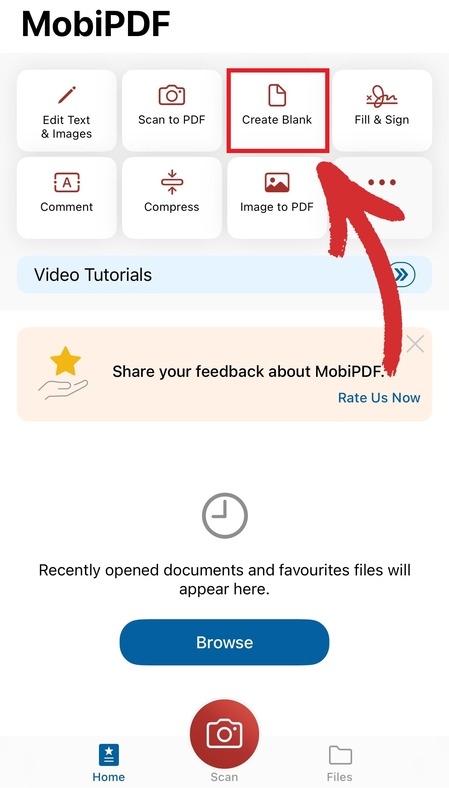
3. Modifique seu PDF em branco de acordo com sua preferência, por exemplo, tocando em Caixa de texto para adicionar texto personalizado ou digitar livremente.
4. Toque em Comentário para adicionar notas e outros elementos de marcação, como destaques, sublinhados, tachados, desenhos livres, imagens e muito mais.
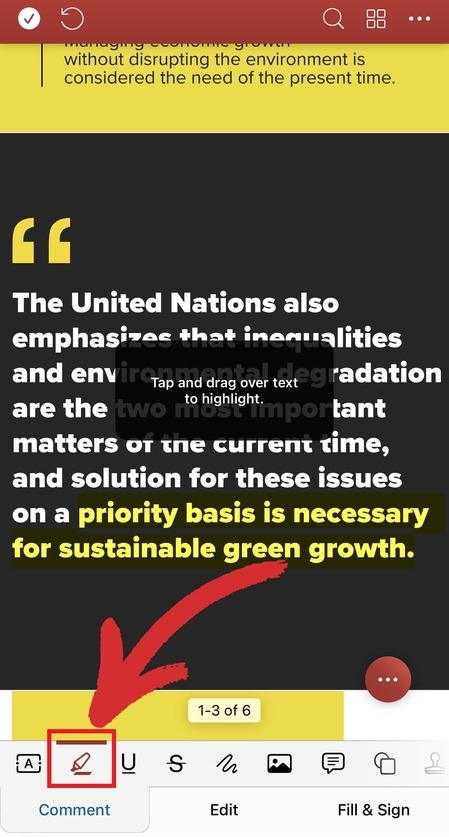
Digitalização para PDF em um iPhone
Existem ainda mais opções para criar um PDF em um iPhone a partir do zero. Uma das maneiras mais fáceis e interativas de fazer isso é usar a câmera do celular para tirar uma foto (digitalizar) e transformá-la em um PDF. Tudo isso acontece em algumas etapas simples:
1. Abra o aplicativo e toque no botão Digitalizar botão.
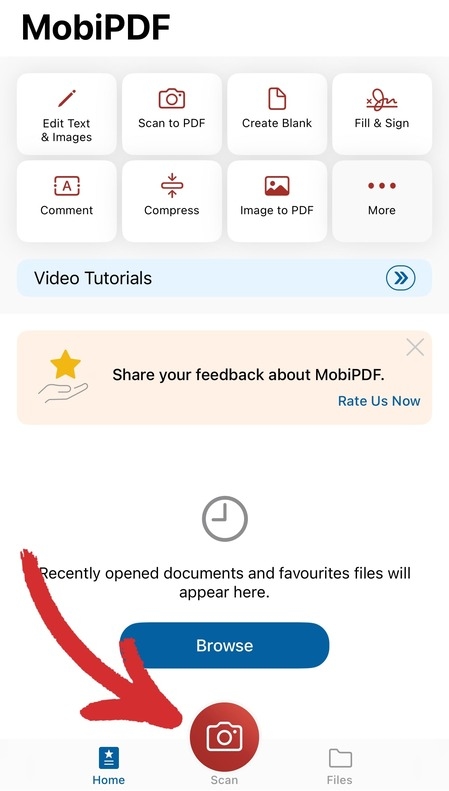
2. Permita o acesso do MobiPDF à câmera do iPhone.
3. Tire uma foto do documento ou de outro conteúdo que deseja transformar em um PDF.
4. Faça ajustes, se necessário.
5. Toque no botão Salvar para confirmar as alterações.
6. Dê um nome adequado ao seu documento.
7. Toque em Salvar para criar seu novo PDF digitalizado.
Converter PDFs em um iPhone
Além do recurso de criação de PDF, ao escolher seu principal aplicativo de PDF para iPhone, você também pode considerar a capacidade de converter PDFs em outros formatos e vice-versa. O MobiPDF tem a opção de converter PDFs para os formatos de arquivo mais comuns e vice-versa (Word, Excel e PowerPoint, só para citar alguns). Por exemplo, com o MobiPDF, você pode converter facilmente
Word para PDF
Excel para PDF
PPT para PDF
PDF para Word
PDF para Excel
PDF para ePub
O processo de realizar todas essas conversões é tão simples quanto fazer qualquer outra coisa dentro do aplicativo:
1. Abra o MobiPDF.
2. Toque em Mais.
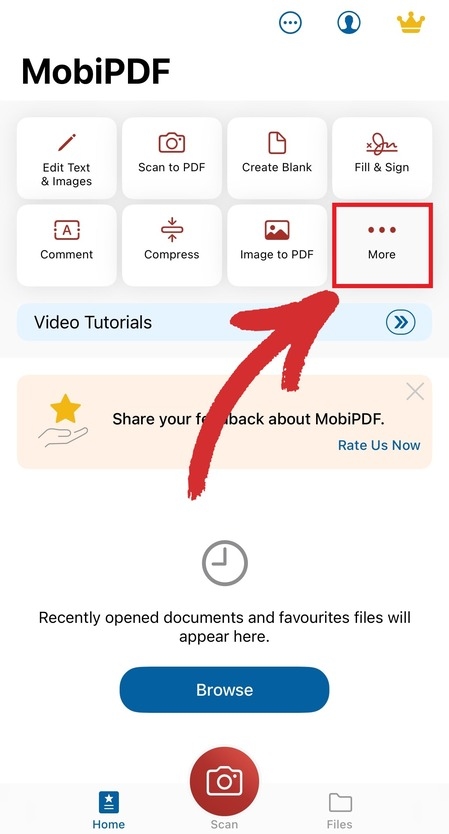
3. Encontre a opção desejada em Converter.
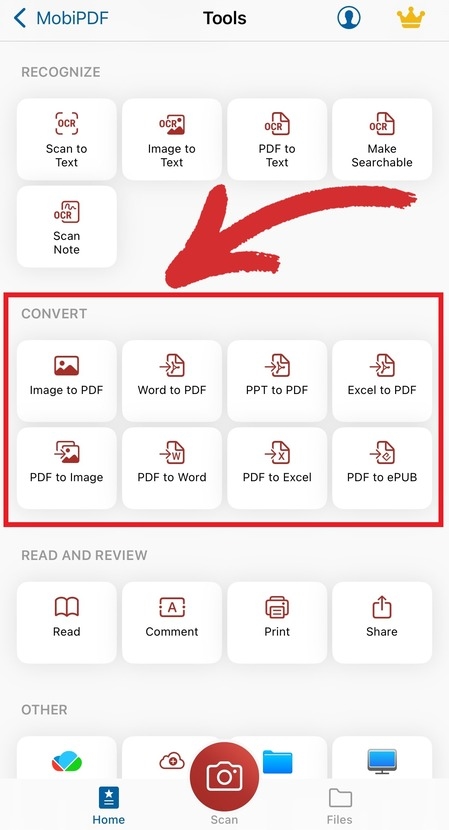
4. Navegue até o arquivo que deseja converter.
5. Escolha até três idiomas presentes no documento para obter melhores resultados de conversão.
6. Toque em Avançar → Convert (Converter).
7. É isso - está tudo pronto!
Personalize sua experiência de leitura com o MobiPDF
Ler pode ser divertido, mas a leitura de PDFs em um iPhone também pode ser modificada de acordo com suas necessidades e preferências. O MobiPDF oferece uma variedade de opções para aprimorar sua experiência de leitura, seja para trabalhar ou para ler seu romance favorito.
Por exemplo, você pode ativar o modo noturno para evitar cansaço visual desnecessário se for um leitor que lê até tarde da noite. Outro recurso útil é a alternância entre diferentes modos de visualização. Vamos dar uma olhada em como isso funciona no MobiPDF:
1. Abra o arquivo no MobiPDF.
2. Toque no botão Exibir configurações na parte inferior direita da tela.
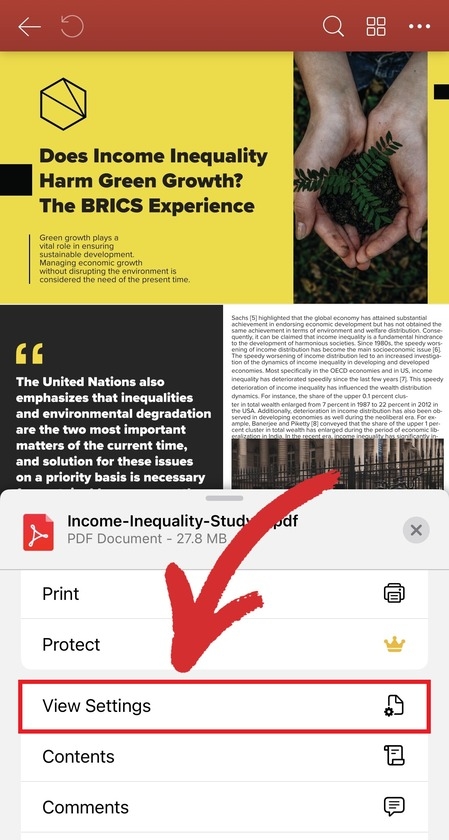
3. Escolha entre as seguintes opções:
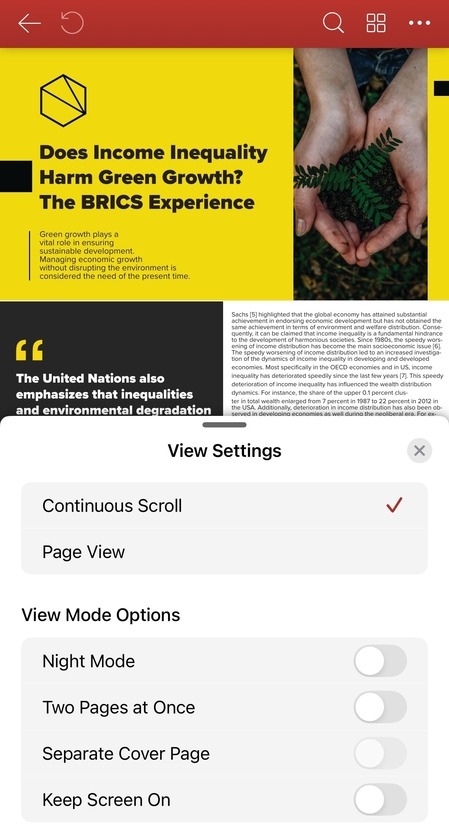
- Alternar entre Rolagem contínua e Exibição de página para definir como você gostaria de percorrer o documento
- Alternar o Modo noturno para mudar para um tema de aplicativo mais escuro que seja mais agradável aos olhos.
- Toque no botão Duas páginas ao mesmo tempo para dividir a tela e visualizar duas páginas ao mesmo tempo.
- Ativar Manter a tela ligada se quiser evitar que a tela diminua de intensidade ou se desligue.
Considerações finais
Hoje em dia, os PDFs são praticamente inevitáveis, portanto, é melhor ter um software capaz de trabalhar com eles. No entanto, embora o iPhone venha com soluções competentes de visualização de PDFs prontas para uso, pode chegar um momento em que você precise editar, converter ou assinar um PDFe é nesse momento que você precisa de algo mais avançado, como o MobiPDF, um aplicativo completo de leitura de PDF para iPhone que o atenderá bem sempre que precisar. Acrescente as opções flexíveis de conversão e marcação e você terá um pacote de PDF com todos os recursos por um ótimo preço.
Mas não vamos fazer promessas vazias - por que você não experimenta o MobiPDF?